Oprava: Android Studio Windows 10 chyby v 4 rýchlych krokoch
Najpoužívanejší OS na svete má aj najaktívnejších vývojárov. Samozrejme, máme na mysli Android a jeho aplikácie. Väčšina používateľov bude teraz prevádzkovať Android Studio na Linuxe, ale značný počet vyvíja aplikácie v operačnom systéme Windows. Ako v poslednej dobe, používatelia, ktorí aktualizovali z Windows 7/8 na Windows 10, mali ťažko beží Android Studio.
Ubezpečili sme sa, že si nájdeme niekoľko riešení pre danú problematiku. Ak nemôžete spustiť aplikáciu Android Studio v systéme Windows 10, postupujte podľa krokov uvedených nižšie.
V systéme Windows 10 nie je možné spustiť aplikáciu Android Studio? Tu je to, čo robiť
- Uistite sa, že máte nainštalovaný balík SDK
- Spustite aplikáciu ako admin a v režime kompatibility
- Zakázať UAC a antivírus
- Preinštalujte všetky súvisiace aplikácie
1: Uistite sa, že máte nainštalovaný SDK
Podivný výskyt aplikácií pracujúcich na Windows 7 alebo Windows 8 a náhle zlyhanie na Windows 10 nie je ničím novým. V tomto prípade však väčšina používateľov dokázala spúšťať aplikáciu Android Studio v systéme Windows 10 tak hladko ako v predchádzajúcich iteráciách systému Windows. Niektorí používatelia nemohli spustiť tento vývojový nástroj ani po viacerých pokusoch.
Aj keď je to zriedkavé, stále vám musíme odporučiť skontrolovať Java SDK (Software Development Kit) od spoločnosti Oracle. Bez neho nebude aplikácia Android Studio fungovať. Dokonca aj keď ste inovovali na systém Windows 10 počas predchádzajúcich iterácií, môže vám pomôcť opätovná inštalácia tohto nástroja. Možno, že niektoré kusy neboli migrované so systémom a to je to, čo spôsobuje problém na prvom mieste.
2: Spustite aplikáciu ako admin a v režime kompatibility
Ďalším aplikovateľným prístupom vždy, keď aplikácia tretej strany nebude fungovať, je udeliť jej administratívne povolenie. Okrem toho môže tiež pomôcť spustenie programu v režime kompatibility. Veľa aplikácií tretích strán nebude fungovať tak, ako bolo zamýšľané v systéme Windows 10 kvôli obmedzujúcejšiemu charakteru systému.
Ako sme však povedali, môžete to vyriešiť úpravou možností kompatibility. Ak chcete povoliť administratívne povolenie pre službu Android Studio, postupujte podľa nižšie uvedených krokov:
- Kliknite pravým tlačidlom myši na zástupcu aplikácie Android Studio a otvorte položku Vlastnosti .
- Začiarknite políčko „ Spustiť tento program v režime kompatibility “.
- V rozbaľovacej ponuke vyberte možnosť „ Windows 7 “.
- Začiarknite políčko „ Spustiť tento program ako správca “.
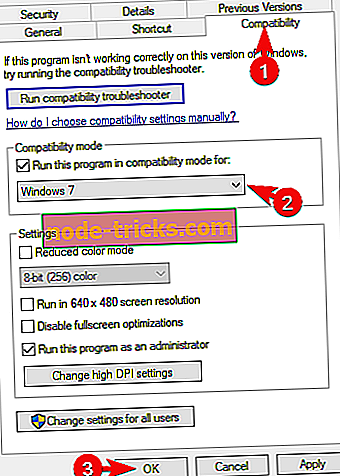
- Potvrďte zmeny a reštartujte počítač.
3: Zakázať UAC a antivírus
Dokonca ani my nemôžeme otvorene odporučiť vypnutie UAC (Kontrola používateľských kont) v systéme Windows (kvôli zrejmým bezpečnostným dôvodom), môžete si to dočasne vyskúšať. Pokiaľ ide o jemnejšie a zložitejšie aplikácie, ktoré Android Studio určite je, systémovo obmedzené obmedzenia môžu byť príliš veľa.
Postup vypnutia služby UAC v systéme Windows 10:
- Na paneli vyhľadávania systému Windows zadajte UAC a zo zoznamu výsledkov otvorte „ Zmeniť nastavenia kontroly používateľských kont “.
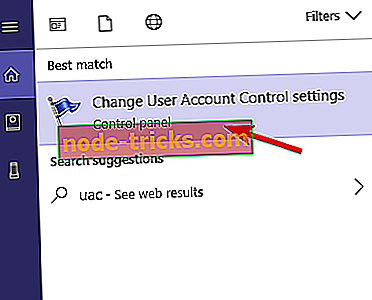
- Potiahnite posúvač dolu a potvrďte zmeny.
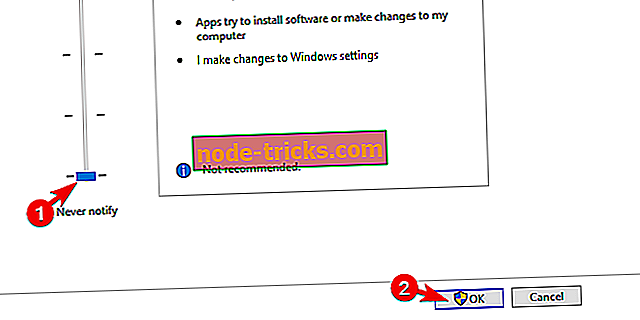
- V prípade, že vás systém vyzve, zadajte heslo.
- Reštartujte počítač.
Okrem toho, keď hovoríme o obmedzeniach, antivírus tretej strany môže občas blokovať vykonávanie rôznych aplikácií. Ak ste preto zverili ochranu systému riešeniu tretej strany, dočasne ho vypnite. Niektorým používateľom sa podarilo získať službu Android Studio, keď bola ochrana v reálnom čase vypnutá.
4: Preinštalujte všetky súvisiace aplikácie
Nakoniec, všetky zostávajúce riešenia, ktoré môžeme pochopiť a zahrnúť do tohto zoznamu, smerujú k preinštalovaniu. Ako sme už uviedli, systémová aktualizácia systému Windows 10 by vám mala umožniť používať všetky aplikácie z predchádzajúcej iterácie systému Windows. V tomto scenári však odporúčame preinštalovať všetko a začať od nuly.
Samozrejme, ak máte nejaké projekty, nezabudnite ich pred odinštalovaním aplikácie Android Studio a SDK zálohovať. Dúfajme, že budete môcť pokračovať vo svojej práci neskôr. Tu je miesto, kde stiahnuť Java SE Development Kit. A najnovšiu verziu Windows Studio kompatibilnú so systémom Windows 10 nájdete tu.
To by malo urobiť. Nezabudnite zdieľať akékoľvek alternatívne riešenia v sekcii komentárov nižšie. Budeme vďační za vašu účasť v tejto záležitosti.

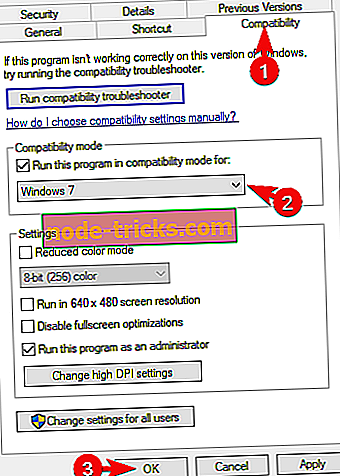
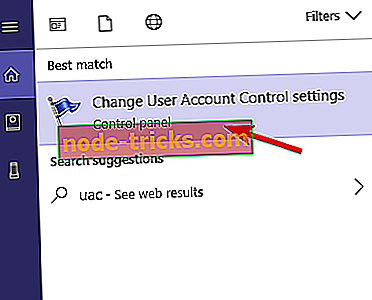
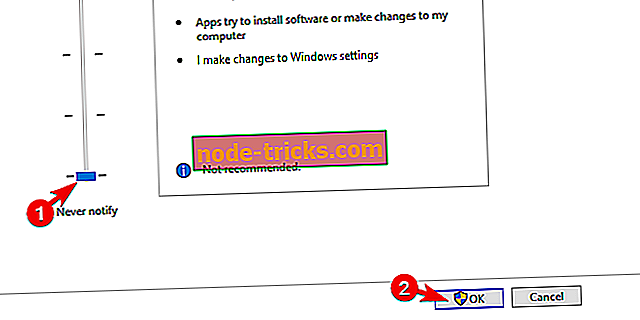





![Windows 10 nedokáže prehrávať disky DVD alebo Blu-ray [Fix]](https://node-tricks.com/img/windows/605/windows-10-can-t-play-dvd.png)

